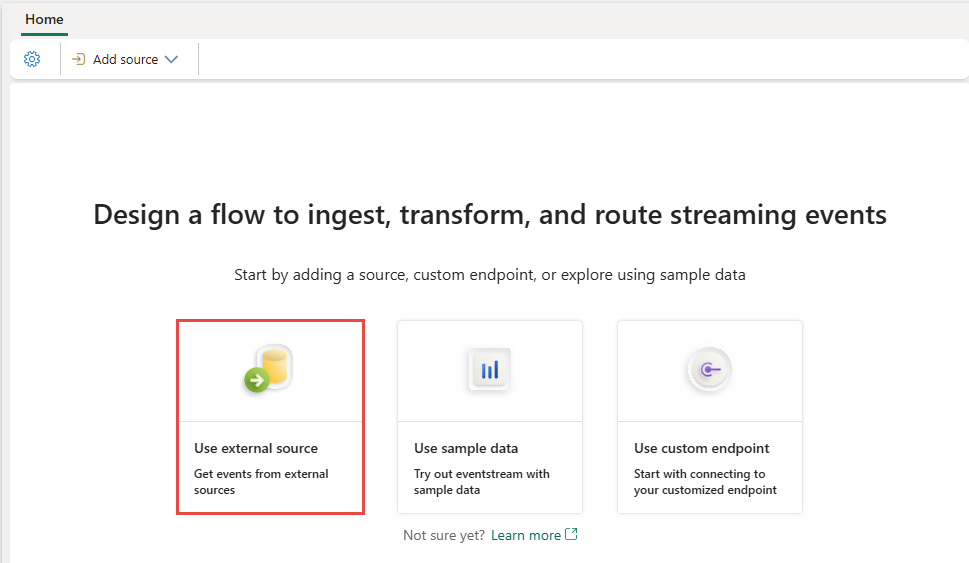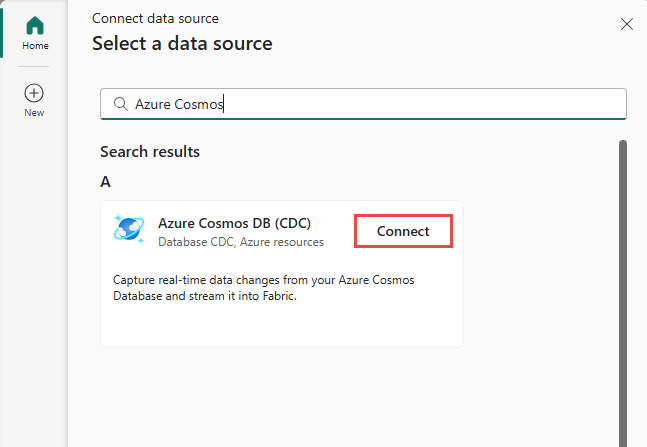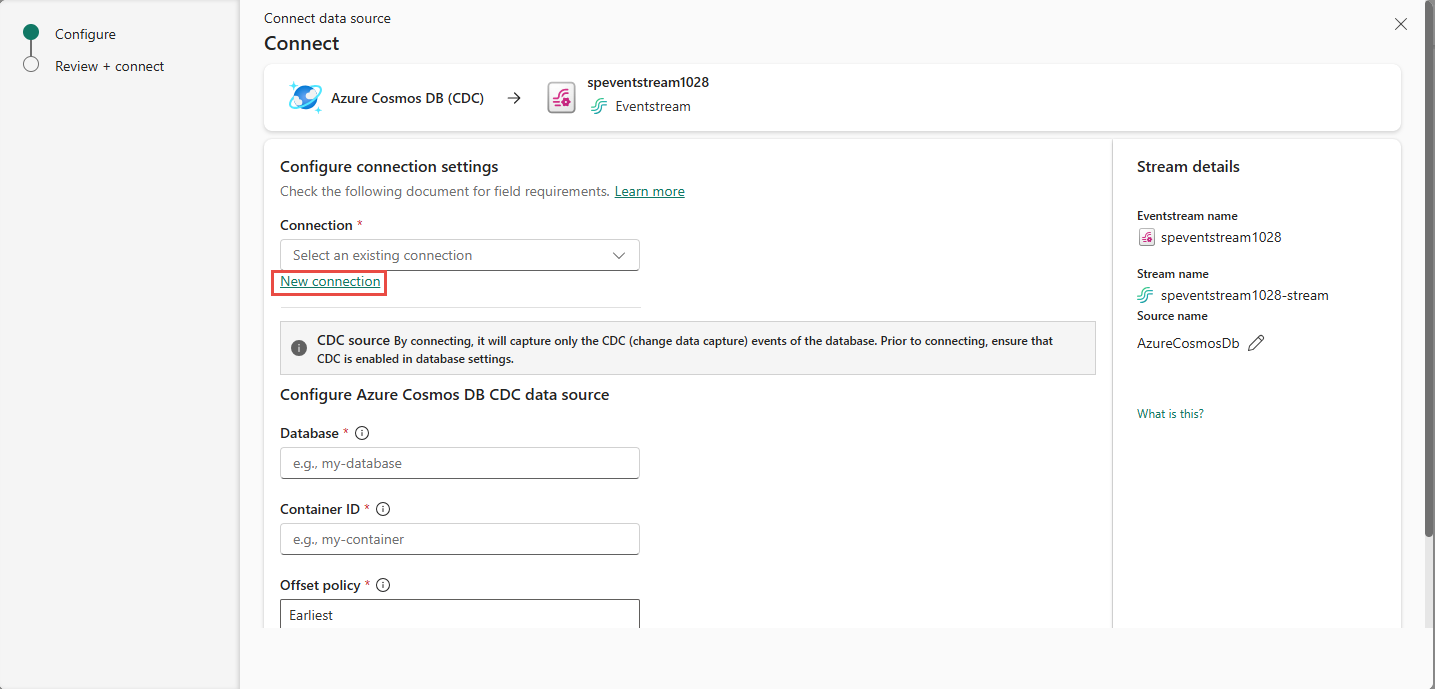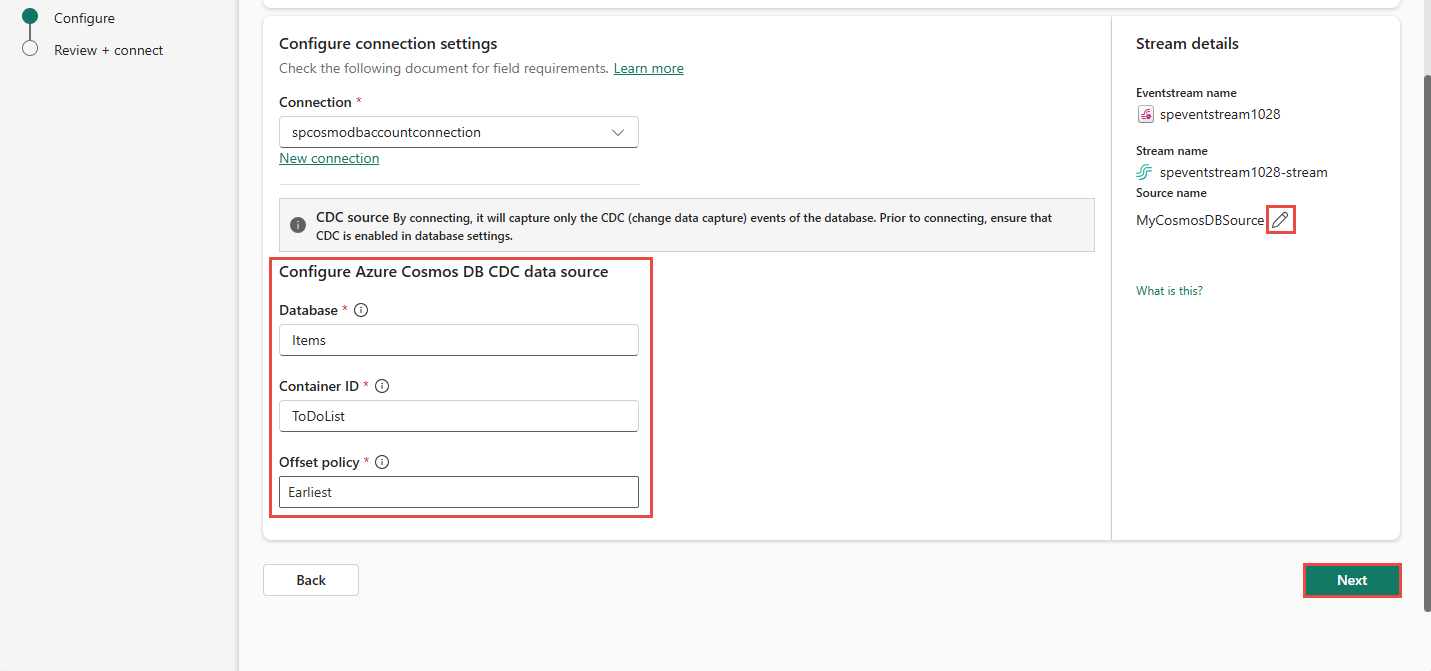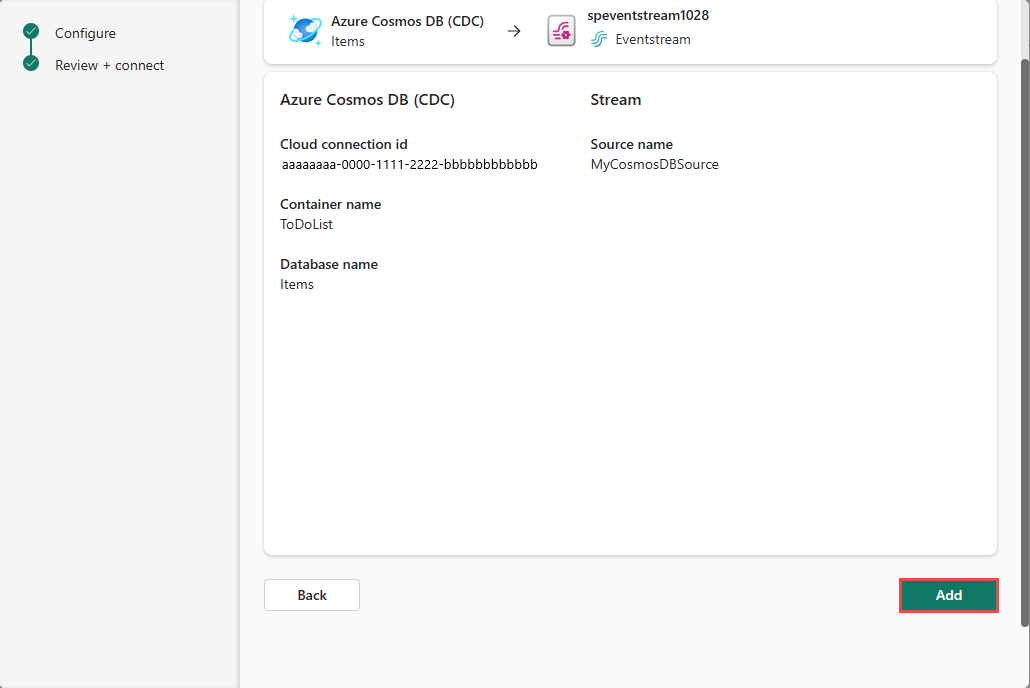เพิ่มแหล่ง CDC Azure Cosmos DB ไปยังเหตุการณ์
บทความนี้แสดงวิธีการเพิ่ม Azure Cosmos DB (Azure Cosmos DB สําหรับ NoSQL) เปลี่ยนแหล่งข้อมูลการจับภาพข้อมูลไปยังเหตุการณ์
ตัวเชื่อมต่อแหล่งข้อมูล Azure Cosmos DB Change Data Capture (CDC) สําหรับสตรีมเหตุการณ์ Microsoft Fabric ช่วยให้คุณสามารถจับภาพสแนปช็อตของข้อมูลปัจจุบันในฐานข้อมูล Azure Cosmos DB ตัวเชื่อมต่อจะตรวจสอบและบันทึกการเปลี่ยนแปลงระดับแถวในอนาคตใดก็ตามในข้อมูลนี้ เมื่อการเปลี่ยนแปลงถูกบันทึกไว้ในเหตุการณ์เหตุการณ์ คุณสามารถประมวลผลข้อมูล CDC นี้ในแบบเรียลไทม์ และส่งไปยังปลายทางอื่นภายใน Fabric เพื่อประมวลผลหรือวิเคราะห์เพิ่มเติม
หมายเหตุ
แหล่งข้อมูลนี้ไม่ได้รับการสนับสนุนในภูมิภาคต่อไปนี้ของความจุพื้นที่ทํางานของคุณ: US3 ตะวันตก สวิตเซอร์แลนด์ตะวันตก
ข้อกำหนดเบื้องต้น
- เข้าถึงพื้นที่ทํางานในโหมดสิทธิ์การใช้งาน Fabric capacity (หรือ) โหมดสิทธิ์การใช้งานรุ่นทดลองใช้ที่มีสิทธิ์ผู้สนับสนุนหรือสูงกว่า
- เข้าถึง Azure Cosmos DB สําหรับบัญชี NoSQL และฐานข้อมูล
- ฐานข้อมูล Azure Cosmos DB สําหรับฐานข้อมูล NoSQL ของคุณต้องสามารถเข้าถึงแบบสาธารณะได้และไม่ได้อยู่หลังไฟร์วอลล์หรือมีความปลอดภัยในเครือข่ายเสมือน
- ถ้าคุณไม่มีเหตุการณ์สตรีม ให้สร้างเหตุการณ์สตรีม
รับรายละเอียดการเชื่อมต่อจากพอร์ทัล Azure
ป้ายชื่อสําหรับรายการที่คุณจําเป็นต้องรวบรวมจากพอร์ทัล Azure จะแสดงในขั้นตอนต่อไปนี้ คุณจําเป็นต้องมี URI จุดสิ้นสุดเสมอในรูปแบบเช่น https://<account>.<api>.azure.com:<port>/คีย์หลัก และชื่อฐานข้อมูลและ ID รายการที่คุณต้องการรวบรวมข้อมูล
หมายเหตุ
Azure Cosmos DB สําหรับ NoSQL CDC กําลังใช้ เวอร์ชัน ล่าสุดของ ตัวดึงข้อมูลการเปลี่ยนแปลง Azure Cosmos DB ซึ่งจะบันทึกการเปลี่ยนแปลงไปยังบันทึกในเวอร์ชันล่าสุด โปรดทราบว่า การลบจะไม่ถูกบันทึกด้วยโหมดนี้
บนหน้าพอร์ทัล Azure สําหรับบัญชี Azure Cosmos DB ของคุณ เลือก คีย์ ภายใต้ การตั้งค่า ในการนําทางด้านซ้าย
บนหน้า คีย์ ให้ คัดลอกค่า URI และ คีย์ หลัก เพื่อใช้สําหรับการตั้งค่าการเชื่อมต่อเหตุการณ์สตรีม
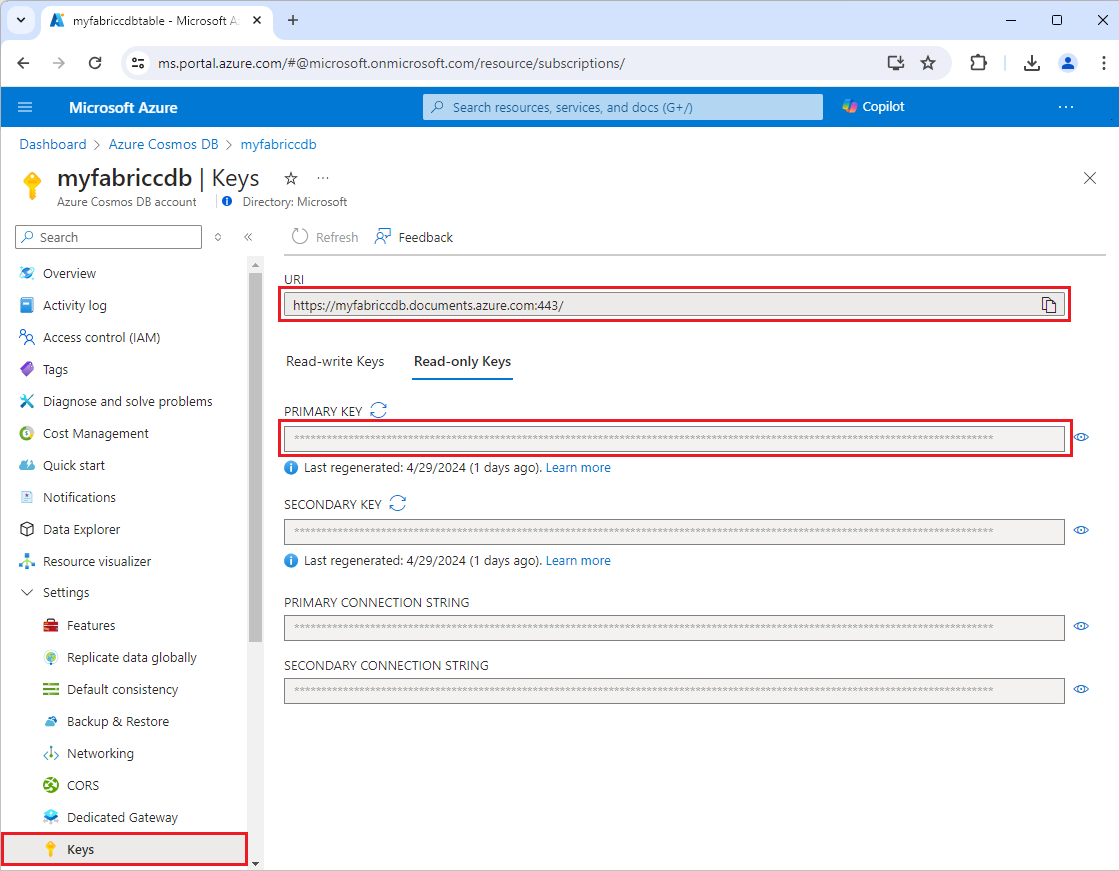
บนหน้าภาพรวมพอร์ทัล Azure สําหรับบัญชี Azure Cosmos DB ของคุณ ให้สังเกตฐานข้อมูลและ ID รายการที่คุณต้องการรวบรวมข้อมูล
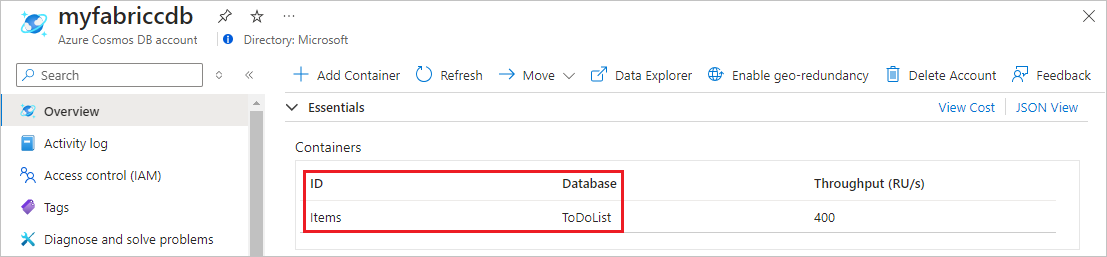
หมายเหตุ
จํานวนสูงสุดของแหล่งข้อมูลและปลายทางสําหรับหนึ่งเหตุการณ์สตรีมคือ 11
เพิ่ม Azure Cosmos DB (CDC) เป็นแหล่งข้อมูล
ถ้าคุณยังไม่ได้เพิ่มแหล่งข้อมูลใด ๆ ลงในเหตุการณ์สตรีมของคุณ ให้เลือก ใช้ไทล์แหล่งข้อมูล ภายนอก
ถ้าคุณกําลังเพิ่มแหล่งข้อมูลไปยังเหตุการณ์สตรีมที่เผยแพร่แล้ว สลับไปยัง โหมดแก้ไข เลือก เพิ่มแหล่งข้อมูล บนริบบอน แล้วเลือก แหล่งข้อมูลภายนอก
บนหน้า เลือกแหล่งข้อมูล ให้ค้นหาและเลือก เชื่อมต่อ บนไทล์ Azure Event Hubs
กําหนดค่าและเชื่อมต่อกับ Azure Cosmos DB (CDC)
บนหน้าจอ เชื่อมต่อ ภายใต้ การเชื่อมต่อ ให้เลือก การเชื่อมต่อ ใหม่ เพื่อสร้างการเชื่อมต่อระบบคลาวด์ที่เชื่อมโยงไปยังฐานข้อมูล Azure Cosmos DB ของคุณ
บนหน้าจอ การตั้งค่า การเชื่อมต่อ ให้ใส่ข้อมูลต่อไปนี้:
- จุดสิ้นสุด Cosmos DB: ป้อน URI หรือจุดสิ้นสุดสําหรับบัญชี Cosmos DB ของคุณที่คุณคัดลอกจากพอร์ทัล Azure
- ชื่อการเชื่อมต่อ: สร้างขึ้นโดยอัตโนมัติ หรือคุณสามารถป้อนชื่อใหม่สําหรับการเชื่อมต่อนี้
- คีย์บัญชี: ป้อนคีย์หลักสําหรับบัญชี Azure Cosmos DB ของคุณที่คุณคัดลอกจากพอร์ทัล Azure
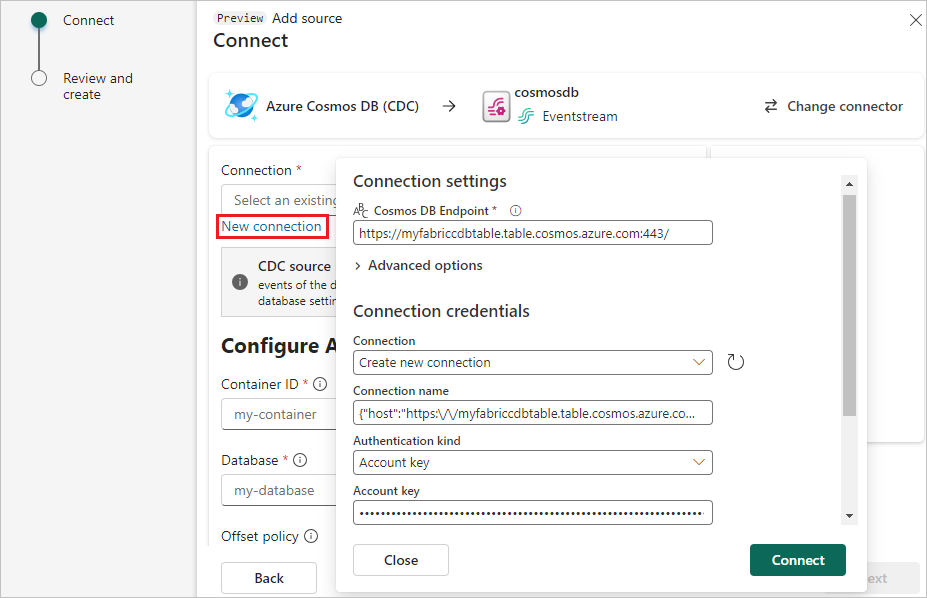
เลือก เชื่อมต่อ
ใส่ข้อมูลต่อไปนี้สําหรับทรัพยากร Azure Cosmos DB ของคุณ จากนั้นเลือก ถัดไป
ID คอนเทนเนอร์: ป้อนชื่อของคอนเทนเนอร์ Azure Cosmos DB หรือตารางที่คุณต้องการเชื่อมต่อ
ฐานข้อมูล: ป้อนชื่อของฐานข้อมูล Azure Cosmos DB ของคุณ
นโยบายออฟเซต: เลือกว่าจะเริ่มต้นอ่าน ค่าชดเชยแรกสุด หรือ ล่าสุด ถ้าไม่มีการยอมรับ
คุณยังสามารถเปลี่ยนชื่อแหล่งข้อมูลในส่วนรายละเอียด Stream ทางด้านขวา โดยการเลือกปุ่มดินสอ
บนหน้า ตรวจสอบ + เชื่อมต่อ ให้ตรวจสอบสรุป จากนั้นเลือก เพิ่ม
ดูเหตุการณ์ที่อัปเดตแล้ว
คุณเห็นแหล่งข้อมูล Azure Cosmos DB (CDC) ที่เพิ่มลงในเหตุการณ์สตรีม ของคุณในโหมดแก้ไข เลือก เผยแพร่ เพื่อเผยแพร่การเปลี่ยนแปลง และเริ่มต้นการสตรีมข้อมูล Azure Cosmos DB CDC ไปยังเหตุการณ์
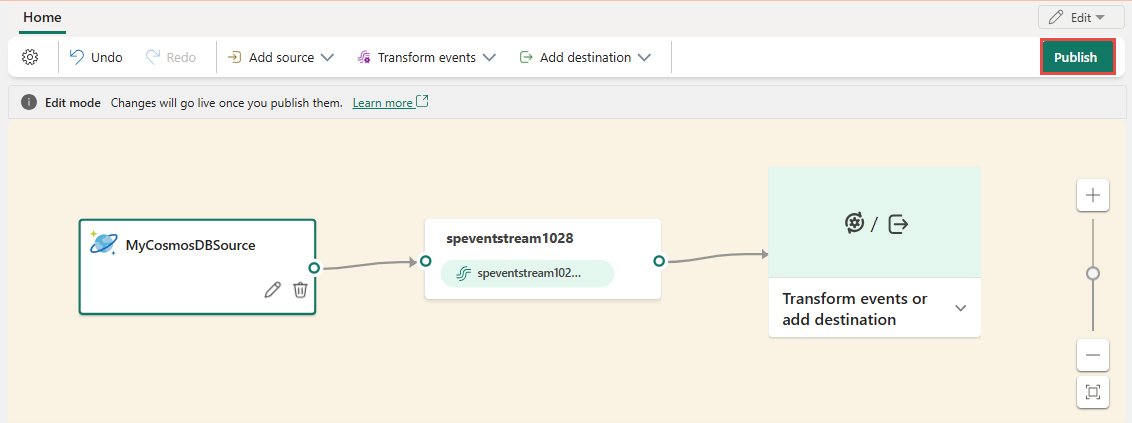
คุณจะเห็นเหตุการณ์สตรีมในโหมด Live เลือก แก้ไข บนริบบอนเพื่อกลับไปยังโหมด แก้ไข เพื่ออัปเดตเหตุการณ์สตรีม
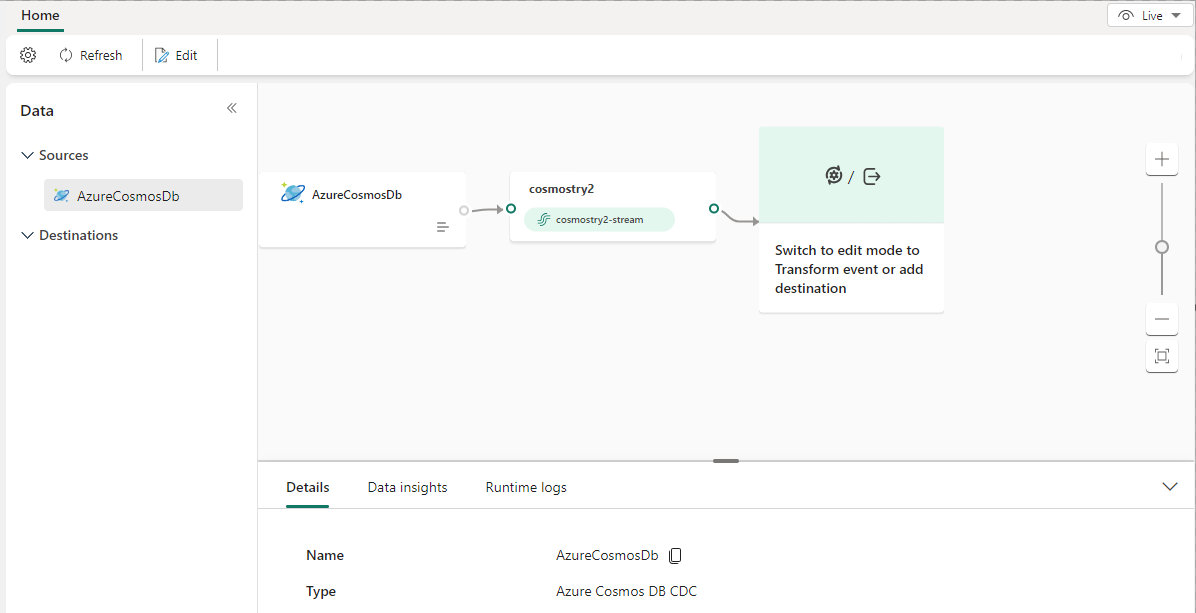
เนื้อหาที่เกี่ยวข้อง
ตัวเชื่อมต่ออื่นๆ: